win 10系统修复
是关于Win 10系统修复的详细内容:

常见系统问题及原因分析
| 系统问题表现 | 可能原因 |
|---|---|
| 系统频繁蓝屏死机 | 硬件驱动不兼容、内存故障、系统文件损坏、过热等 |
| 应用程序频繁崩溃 | 软件与系统不兼容、缺少必要运行库、应用程序本身代码错误 |
| 系统启动缓慢或失败 | 启动项过多、系统关键文件丢失、硬盘出现坏道 |
| 网络连接异常 | 网卡驱动问题、网络设置错误、系统网络服务未正常启动 |
| 音频或视频设备无声音或无法使用 | 音频/视频驱动未安装或损坏、相关服务未开启、硬件故障 |
系统自带修复工具及使用方法
(一)重启电脑
- 操作方法:点击“开始”菜单,选择“电源”选项,然后点击“重启”,或者直接按下机箱上的重启按钮(部分电脑可能需要长按电源键数秒进行强制重启)。
- 适用场景及作用:这是最简单直接的修复方法,当系统出现一些临时性的小故障,如程序无响应导致系统卡顿、某些功能突然失效等情况时,重启可以清除系统缓存,重新加载系统文件,使系统恢复正常运行状态。
(二)系统文件检查工具(SFC)
- 操作方法:以管理员身份打开命令提示符(在“开始”菜单中搜索“命令提示符”,右键点击并选择“以管理员身份运行”),在命令提示符窗口中输入“sfc /scannow”,然后按回车键,系统会开始扫描并自动修复损坏的系统文件,这个过程可能需要一些时间,耐心等待扫描完成即可。
- 适用场景及作用:当系统文件损坏时,可能会导致系统出现各种异常,如程序无法正常运行、系统功能失效等,SFC工具可以扫描系统中的系统文件,并将损坏的文件替换为健康的文件,从而修复系统文件相关的故障。
(三)部署映像服务和管理工具(DISM)
- 操作方法:同样以管理员身份打开命令提示符,先输入“DISM /Online /Cleanup-Image /CheckHealth”命令,按回车键检查系统映像的健康状态,如果显示存在问题,再输入“DISM /Online /Cleanup-Image /RestoreHealth”命令,按回车键进行在线修复,这个过程需要联网,它会从微软服务器下载必要的系统文件来修复损坏的部分。
- 适用场景及作用:如果SFC工具无法完全修复系统文件,DISM工具可以进行更深入的修复,它主要用于镜像部署管理,能够扫描系统文件并与官方系统文件进行对比,将不同的系统文件还原成系统官方源文件,解决一些因系统映像损坏导致的故障。
(四)Windows恢复环境
- 进入方法:在电脑启动过程中,反复按F8键(部分电脑可能是其他按键,如F11、Esc等,具体可参考电脑主板说明书),直到出现高级启动选项菜单,选择“疑难解答”选项,进入Windows恢复环境。
- 功能及操作:
- 启动修复:在恢复环境中选择“启动修复”选项,系统会自动检测并尝试修复与启动相关的故障,如启动配置错误、系统引导文件损坏等。
- 系统还原:如果之前创建过系统还原点,可以选择“系统还原”选项,按照提示选择一个合适的还原点,将系统恢复到之前正常的状态,但需要注意的是,系统还原可能会撤销在还原点之后安装的软件、驱动程序以及进行的系统设置更改。
- 系统映像恢复:如果有提前创建好的系统映像备份,可以选择“系统映像恢复”选项,通过备份的系统映像来恢复整个系统,这通常在系统严重损坏,其他修复方法无效时使用。
第三方修复工具及注意事项
(一)常用第三方修复工具
- 360安全卫士:具有系统修复功能,可以扫描并修复系统漏洞、损坏的注册表项、缺失的系统文件等,还能对系统进行优化,清理垃圾文件和无效注册表项,提升系统性能。
- 金山毒霸:除了具备病毒查杀功能外,也提供系统修复工具,可修复系统常见的故障,如浏览器主页被篡改、网络连接异常等问题。
- 驱动精灵:主要用于解决驱动程序相关问题,当系统出现硬件设备无法正常工作的情况,很可能是驱动程序损坏或不兼容,驱动精灵可以自动检测并更新驱动程序,使硬件设备恢复正常运行。
(二)使用注意事项
- 安全性:只从官方正规渠道下载第三方修复工具,避免从不明来源的网站下载,以防下载到恶意软件,导致系统受到更严重的损害。
- 兼容性:在使用第三方工具之前,要确保其与Win 10系统兼容,有些工具可能在某些版本的Win 10上无法正常运行或可能会出现兼容性问题,导致系统出现新的故障。
- 谨慎操作:在使用第三方工具进行系统修复时,要按照工具的提示进行操作,不要随意更改系统的重要设置或删除系统文件,以免造成系统不稳定或无法启动。
预防系统故障的措施
(一)定期系统更新
- 操作方法:点击“开始”菜单,选择“设置”,然后点击“更新和安全”,在“Windows更新”选项中点击“检查更新”,系统会自动检测并下载安装可用的更新补丁。
- 作用:微软会不断发布系统更新来修复已知的漏洞、提升系统性能和稳定性,定期更新系统可以使电脑保持最新的状态,减少因系统漏洞导致的安全问题和故障。
(二)安装可靠的杀毒软件和防火墙
- 选择原则:选择知名品牌、口碑良好的杀毒软件和防火墙,如卡巴斯基、诺顿等(需购买正版授权),要及时更新病毒库和防火墙规则,以确保能够有效抵御新出现的病毒和网络威胁。
- 作用:可以防止病毒、木马、恶意软件等入侵系统,保护系统文件和用户数据的安全,减少因恶意软件感染导致的系统故障。
(三)合理使用电脑
- 注意事项:避免频繁强制关机,因为这可能会导致系统文件丢失或损坏,在安装或卸载软件时,要按照正确的操作步骤进行,不要随意中断安装或卸载过程,要注意电脑的散热,避免长时间高负荷运行导致硬件过热而损坏。
FAQs
问题1:使用系统文件检查工具(SFC)修复系统文件时,提示某些文件无法修复,该怎么办?
回答:如果SFC工具提示某些文件无法修复,可以尝试使用部署映像服务和管理工具(DISM)进行进一步修复,以管理员身份打开命令提示符,先输入“DISM /Online /Cleanup-Image /CheckHealth”检查系统映像健康状态,若显示有问题,再输入“DISM /Online /Cleanup-Image /RestoreHealth”进行在线修复,这个过程需要联网,它会从微软服务器下载必要文件来修复损坏部分。

问题2:在Windows恢复环境中进行系统还原后,之前安装的软件和保存的数据还会在吗?
回答:如果之前创建过系统还原点,在进行系统还原时,会选择一个还原点将系统恢复到之前的状态,在还原点之后安装的软件、驱动程序以及进行的系统设置更改会被撤销,但保存在非系统盘(如D盘、E盘等)的数据通常不会受到影响。

版权声明:本文由 芯智百科 发布,如需转载请注明出处。






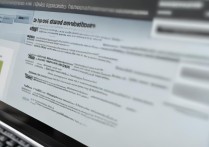
 冀ICP备2021017634号-12
冀ICP备2021017634号-12
 冀公网安备13062802000114号
冀公网安备13062802000114号